MFC-T4500DW
Preguntas frecuentes y Solución de problemas |
Imprimir solo usando el tanque de tinta negra cuando los tanques de color se han acabado
Básicamente, su máquina Brother está diseñada para detener TODAS las operaciones de impresión cuando alguno de los tanques están con bajo nivel de tinta. Esto es para asegurar la vida útil de un cabezal de impresión y mantener la calidad de impresión premium. Si la unidad fuera a continuar imprimiendo, los trabajos de impresión y los ciclos de limpieza dañarían el cabezal de impresión.
Sin embargo, su máquina Brother puede operar en ocasiones en el modo Imprimir solo B y N (blanco y negro) cuando uno o más de los tanques de color están con bajo nivel de tinta. Cuando un tanque de color está bajo, aparecerá un mensaje de error en la pantalla de la máquina (llamada en adelante pantalla LCD) indicando Imprimir solo BK.
Por favor siga los pasos a continuación para imprimir usando solo el tanque de tinta negra:
PASO 1 Verifique que la unidad tiene un mensaje en la pantalla LCD.
- Si la pantalla LCD muestra Imprimir solo BK recarga de tinta, continúe al PASO 2.
- Si la pantalla LCD muestra otros mensajes de error (por ejemplo "Atasco de papel"), por favor refiérase a "Preguntas frecuentes y Solución de problemas" para ver información sobre el mensaje de error que está recibiendo.
- Si desconecta su máquina.
- Si selecciona en la máquina o en la impresora la opción Papel de secado lento.
PASO 2 Imprima usando solo el tanque de tinta negra siguiendo uno de los siguientes procedimientos
- Impresión desde la PC
- Copiado (solo disponible en algunos modelos)
- Faxeado (solo disponible en algunos modelos)
Impresión desde la PC:
Para cambiar el controlador de la impresora a escala de grises, siga el procedimiento a continuación para Windows o Macintosh:
- Abra Preferencias de impresión (“Printing Preferences”). (Haga clic aquí para ver los detalles sobre cómo abrir las Preferencias de impresión).
-
Haga clic en la pestaña Básica (“Basic”) y seleccione Papel normal (“Plain Paper”) en Tipo de soporte (“Media Type”).
Asegúrese de que no se ha seleccionado Papel de secado lento (“Slow Drying Paper”).
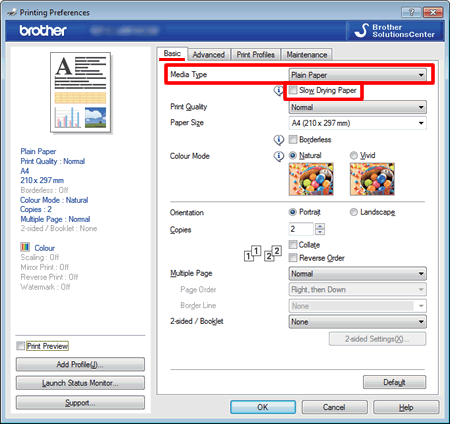
- Haga clic en la pestaña Avanzada (“Advanced”).
-
Haga clic en el botón de selección Escala de grises (“Grayscale”).
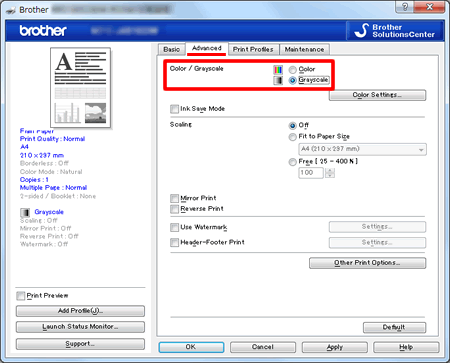
- Haga clic en Aplicar (“Apply”) -> OK.
Cuando el tanque de tinta se ha rellenado, usted necesitará volver a las configuraciones del controlador y seleccionar Color.
- Abra el diálogo de Impresión. (Haga clic aquí para ver los detalles sobre cómo abrir el diálogo deImpresión).
-
Seleccione Configuraciones de impresión (“Print Settings”) en el cuadro de diálogo.
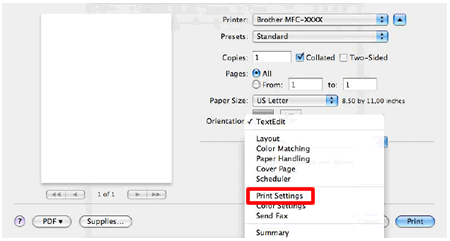
-
Seleccione Papel normal (“Plain Paper”) en Tipo de soporte (“Media Type”).
Asegúrese de que no se ha seleccionado Papel de secado lento (“Slow Drying Paper”). -
Seleccione Escala de grises (“Grayscale”).
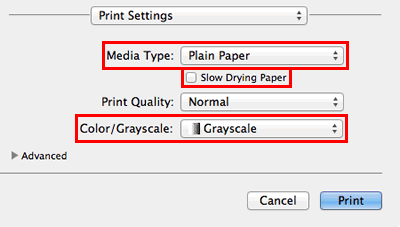
- Haga clic en Imprimir (“Print”).
Cuando el tanque de tinta se ha rellenado, usted necesitará volver a las configuraciones del controlador y seleccionar Color.
Copiado (solo disponible en algunos modelos):
Si el papel se ha configurado en Papel normal, usted puede hacer copias en blanco y negro.-
Presione
 (Configuraciones) (“Settings”) > Todas las configuraciones (“All Settings”) > Configuración general (“General Setup”) > Configuración de bandeja (“Tray Setting”).
(Configuraciones) (“Settings”) > Todas las configuraciones (“All Settings”) > Configuración general (“General Setup”) > Configuración de bandeja (“Tray Setting”). - Presione la opción de bandeja que usted desea.
- Presione Tipo de papel.
- Seleccione Papel normal.
-
Presione
 (Inicio) (“Home”).
(Inicio) (“Home”).
Faxeado (solo disponible en algunos modelos)
Si el tipo de papel se ha configurado en Papel normal, la máquina recibirá e imprimirá los faxes en blanco y negro.
-
Presione
 (Configuraciones) (“Settings”) > Todas las configuraciones (“All Settings”) > Configuración general (“General Setup”) > Configuración de bandeja (“Tray Setting”).
(Configuraciones) (“Settings”) > Todas las configuraciones (“All Settings”) > Configuración general (“General Setup”) > Configuración de bandeja (“Tray Setting”). - Presione la opción de bandeja que usted desea.
- Presione Tipo de papel.
- Seleccione Papel normal.
-
Presione
 (Inicio) (“Home”).
(Inicio) (“Home”).
